安装centos7虚拟机
- 安装centos 7模板机,安装前首先查看自己vmware分配的ip子网范围,(注意:创建虚拟机时让主机自己获取ip,手动添加固定IP容易出错,进入虚拟机可以更改给静态ip)
![]()
在编辑里面,虚拟网络编辑查看vmnet8,点下面DHCP自动获取设置查看.
没有分配这里面的ip,会导致没有yum源.
准备好centos7的镜像
下载地址:http://mirrors.aliyun.com/centos/7/isos/x86_64/
安装centos
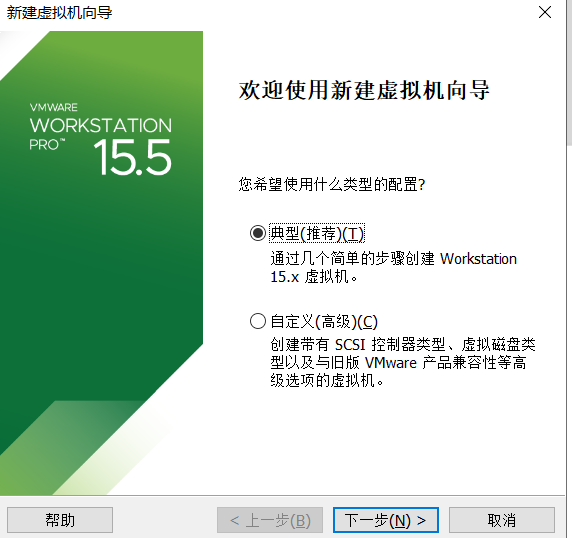
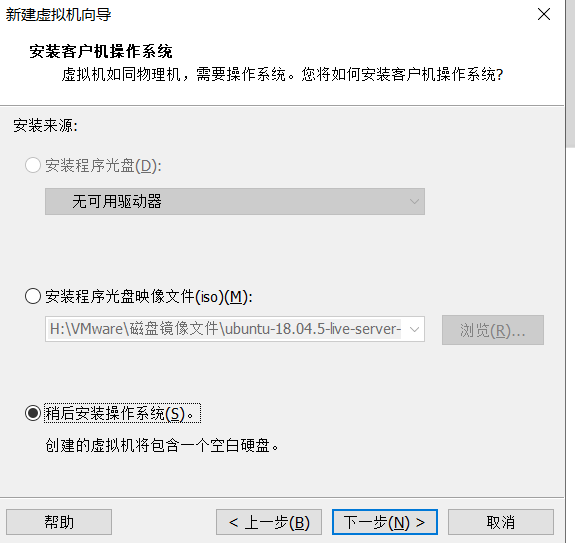

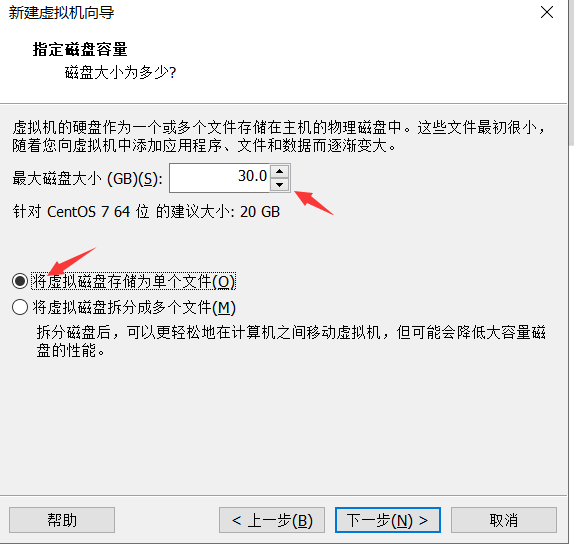
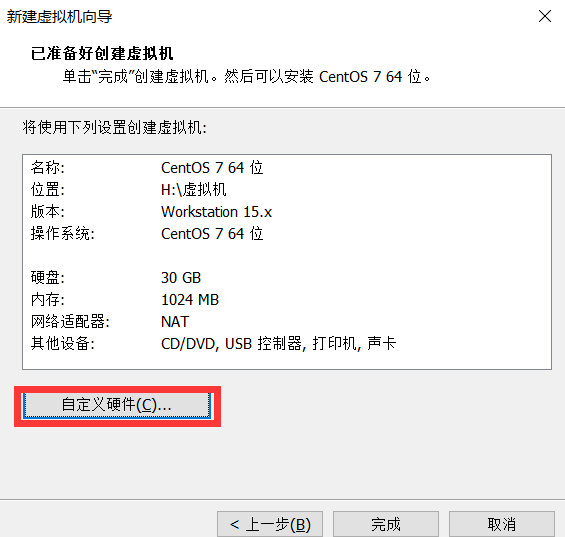
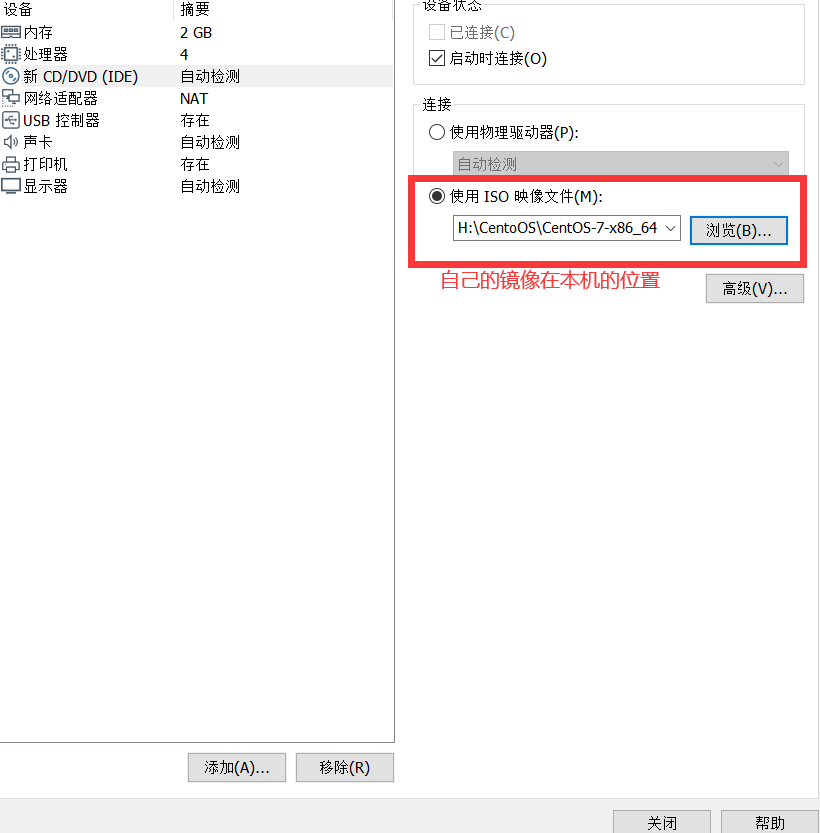

对硬件进行一些修改 支持虚拟化
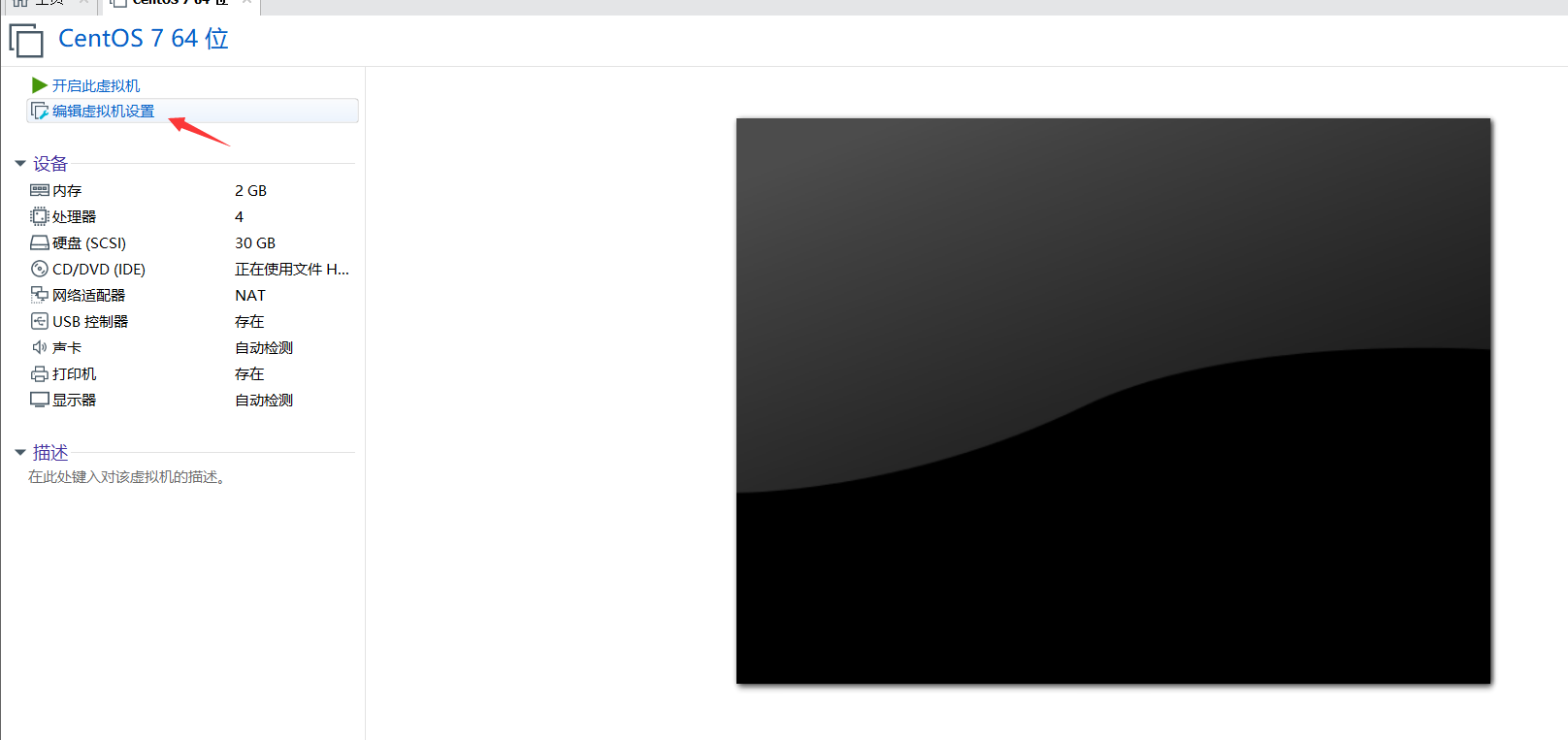
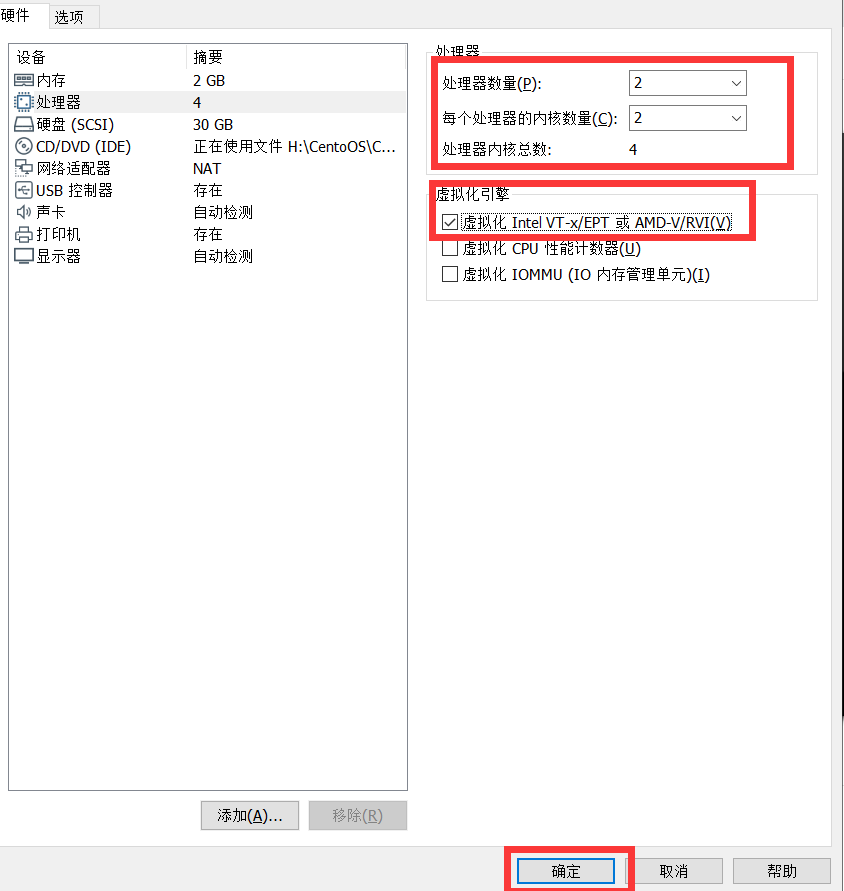
配置完成后 点击确定 然后开机
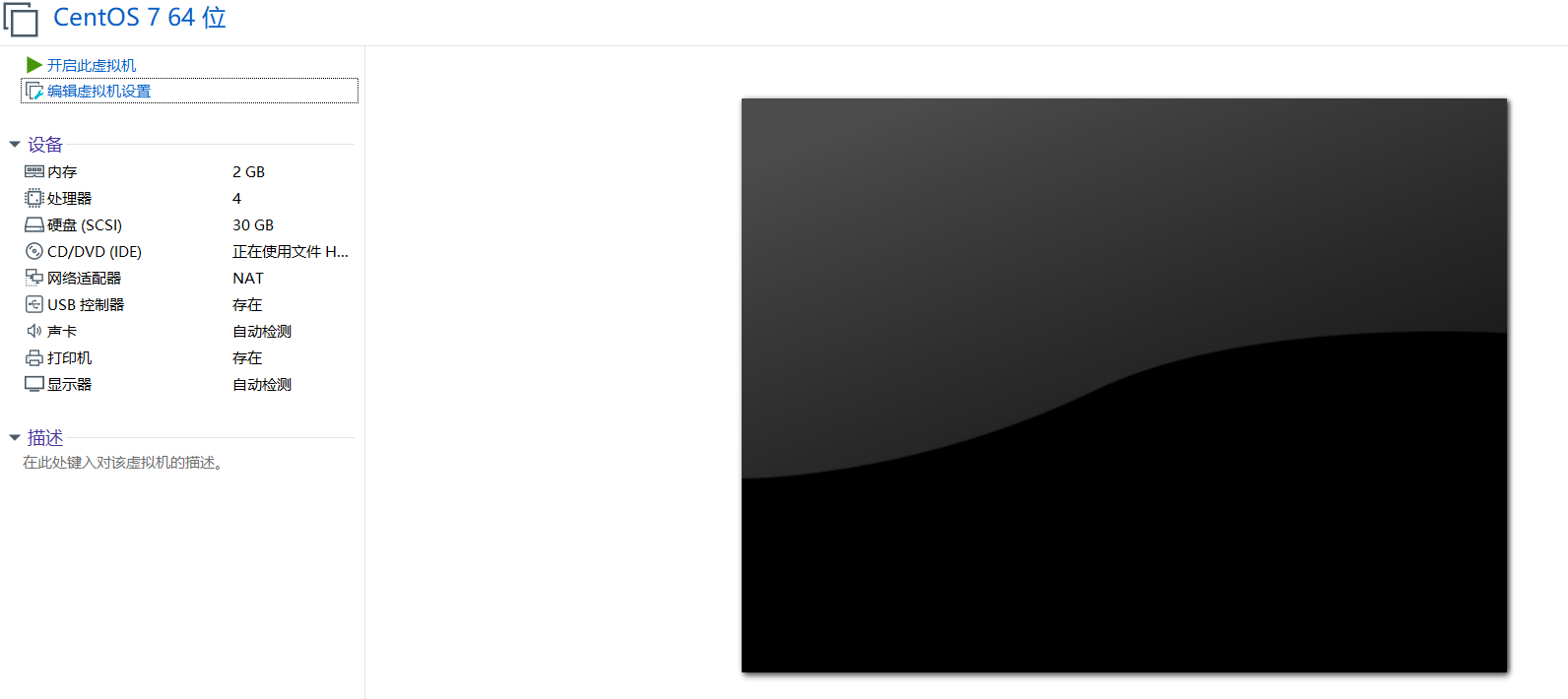
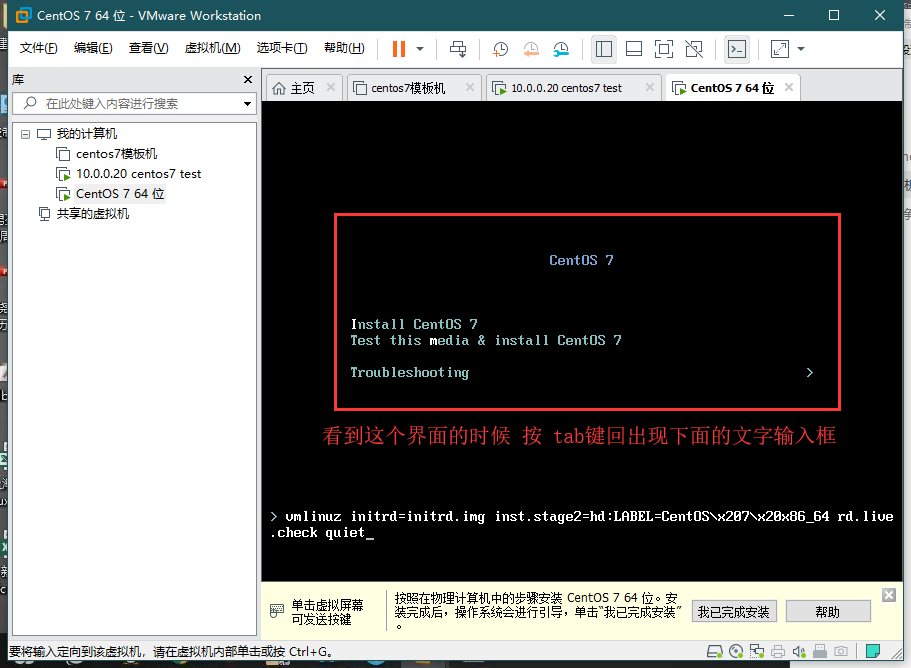
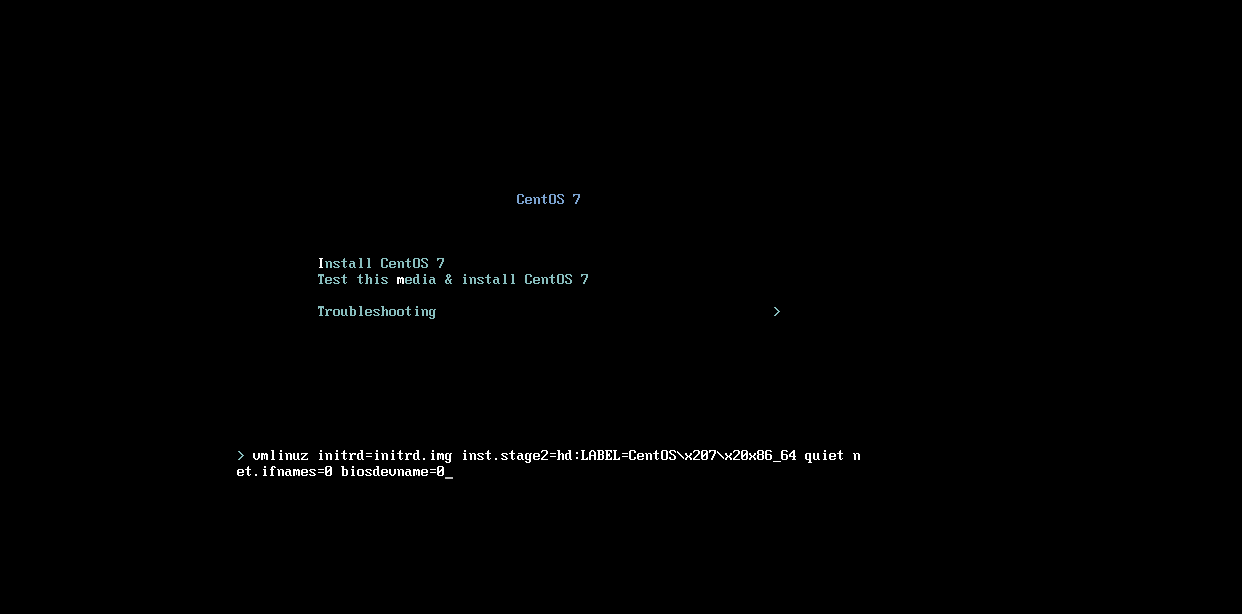
将这段文字修改为:
vmlinuz initrd=initrd.img inst.stage2=hd:LABEL=CentOS\x207\x20\x86_64 quiet net.ifnames=0 biosdevname=0

输入完成后 回车
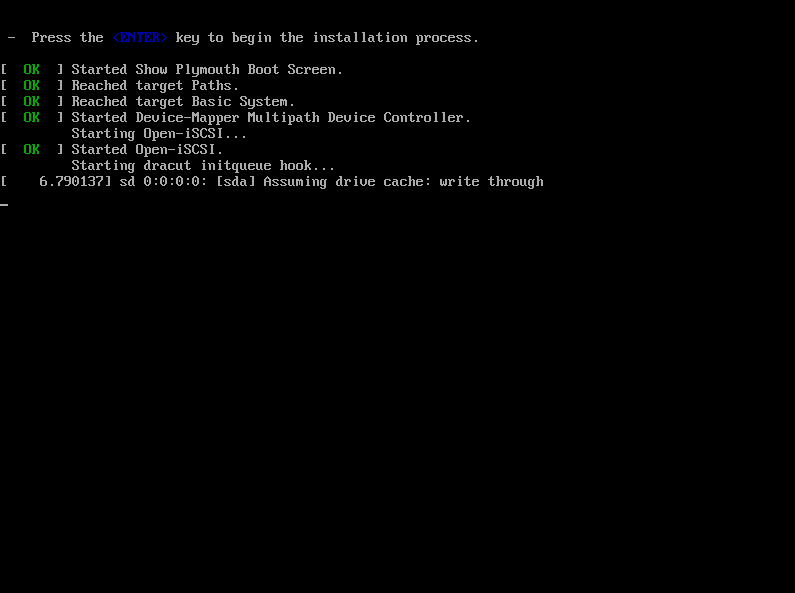
选择安装过程的语言:

网络配置
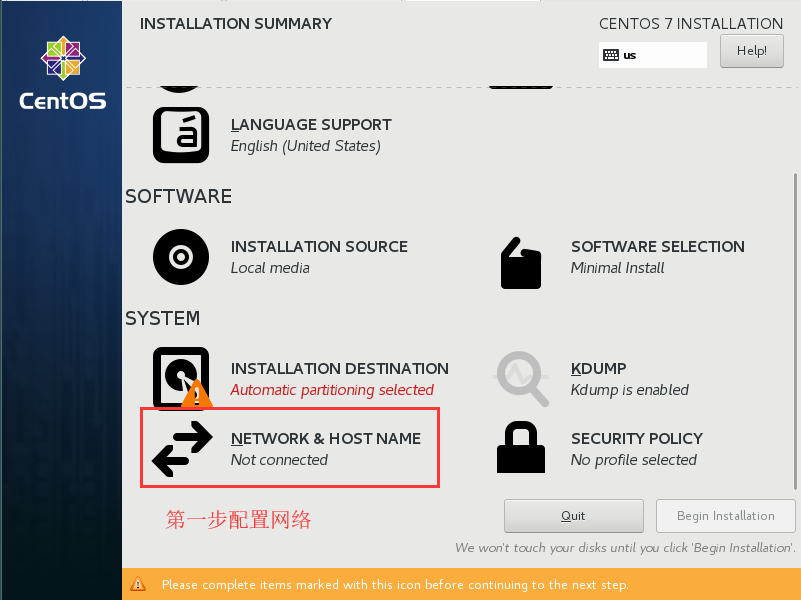
手动配置IP地址

点击configure,点击 Add 添加IP地址 填写地址信息
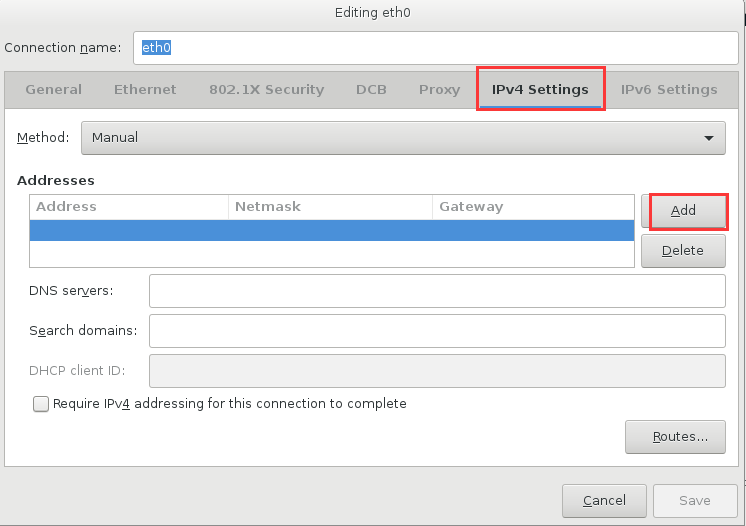

更改完点击保存save

设置主机名,apply,点上面的done
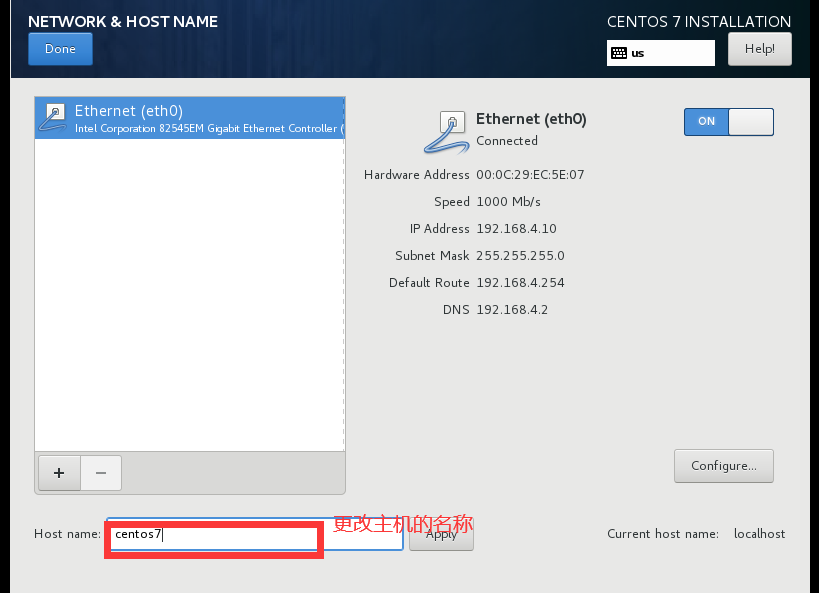
配置时间时区:
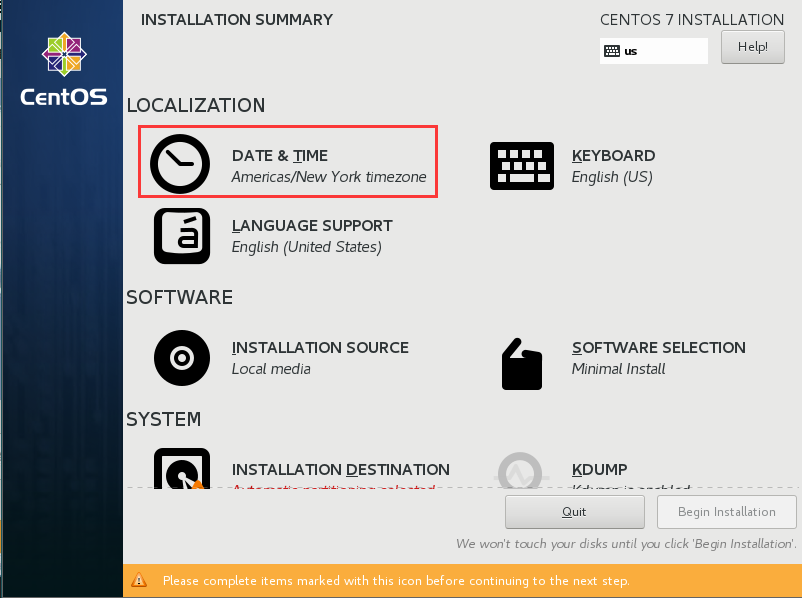
时区修改
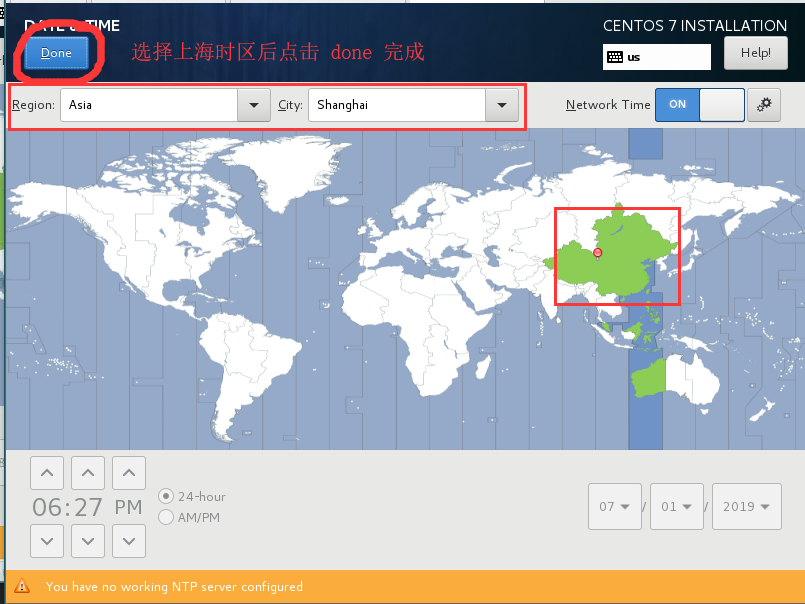
点击done后 选择安装包
语言支持选择

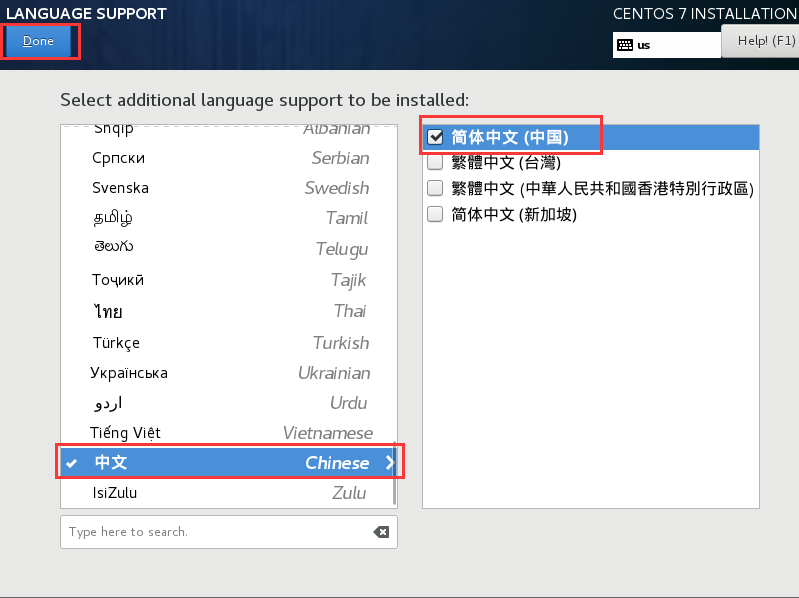
安装包选择
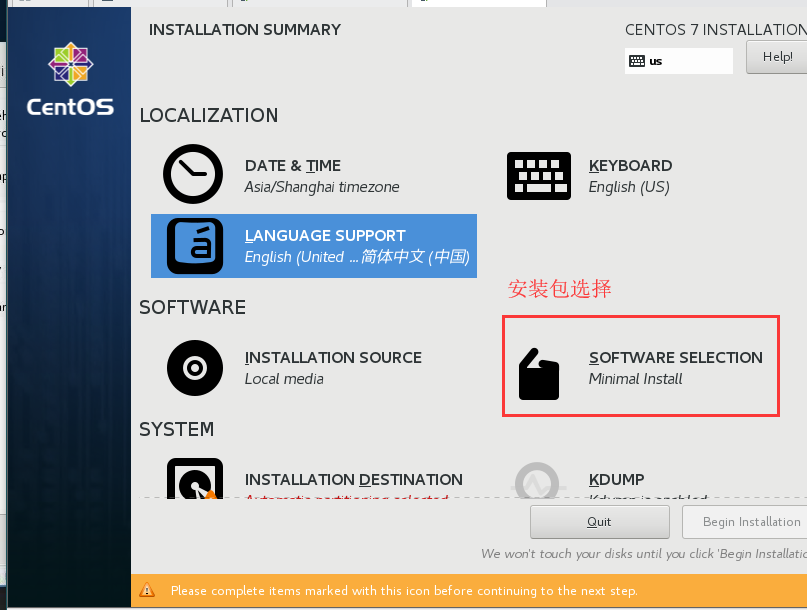
选择安装包后,点击 Done 关闭 继续选择 磁盘
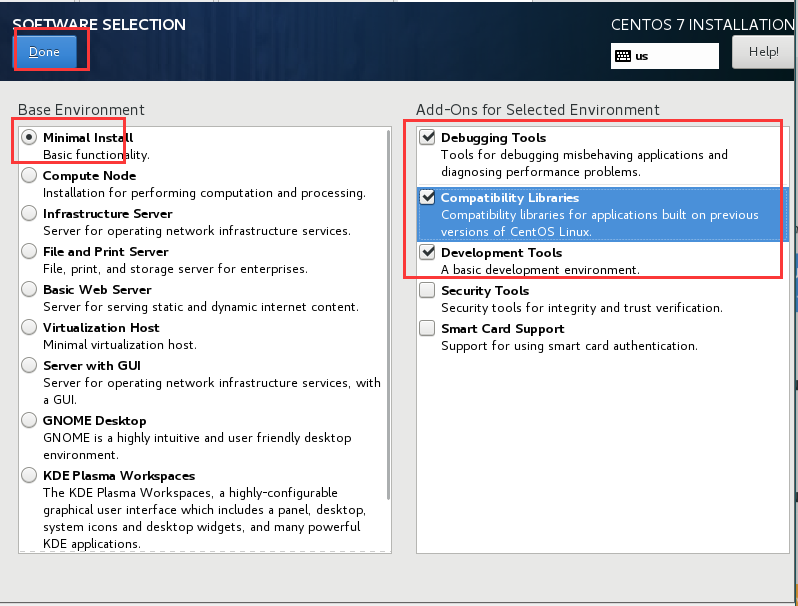
磁盘分区
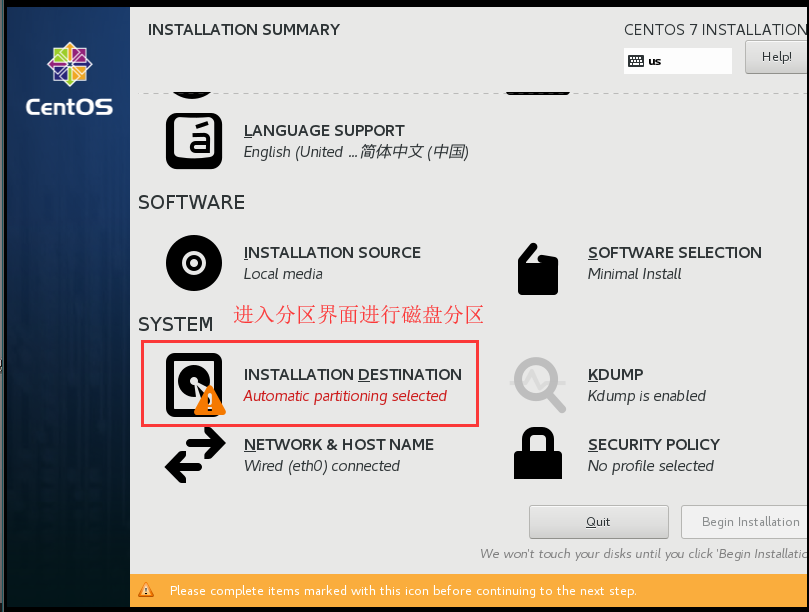
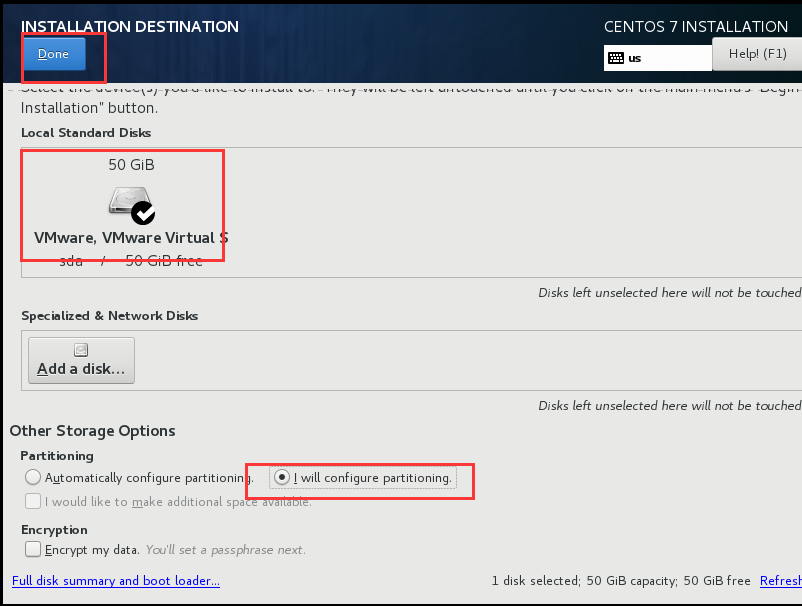
添加分区
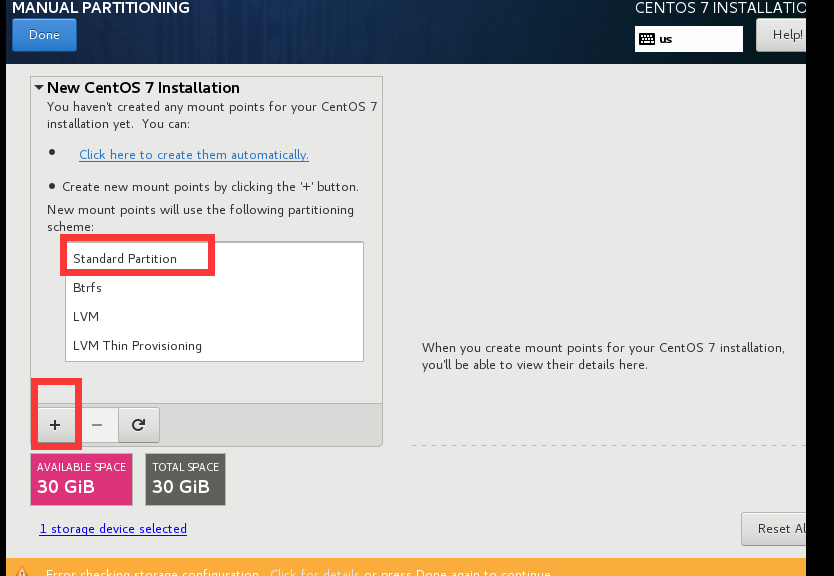
swap分区为内存的1.5倍 这里默认为 MB
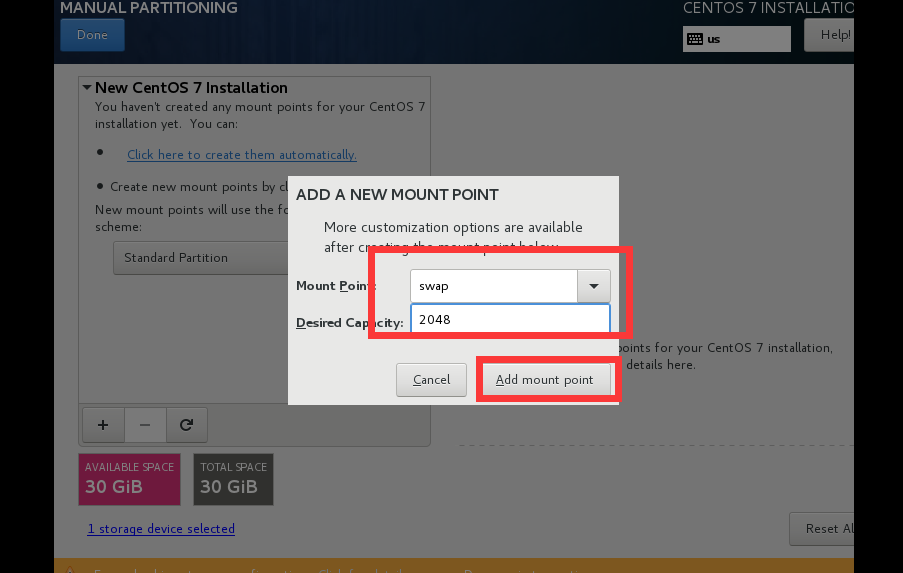
添加根分区
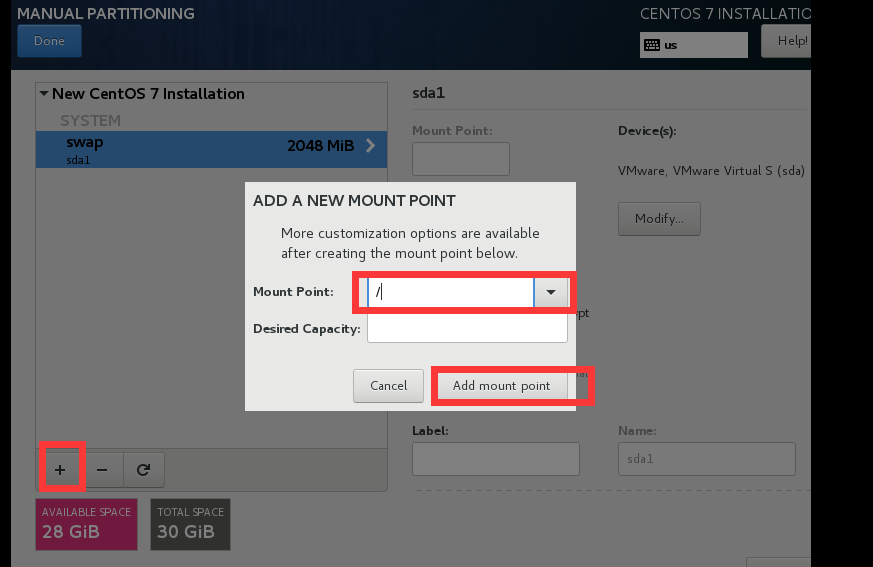
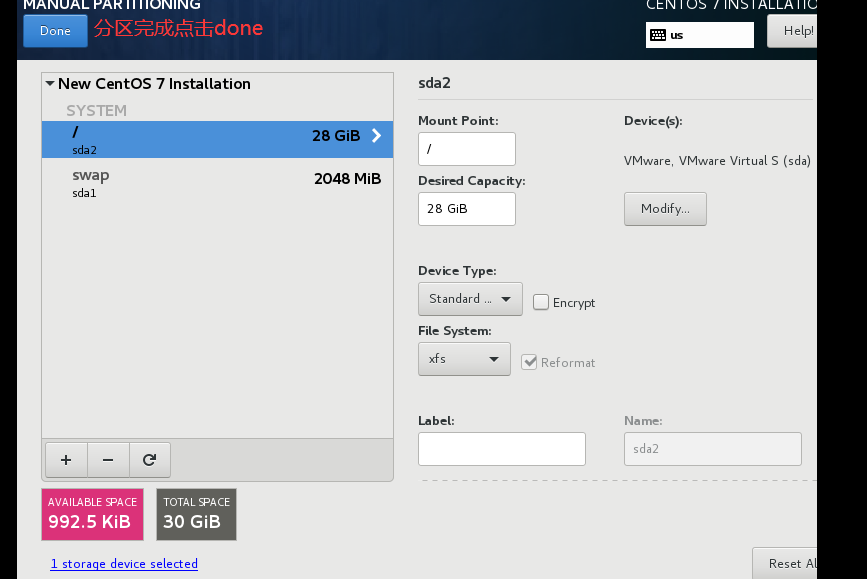
检查

内核备份关闭:

点击 Begin installation 开始安装

步骤总结:

安装过程 设置root密码:
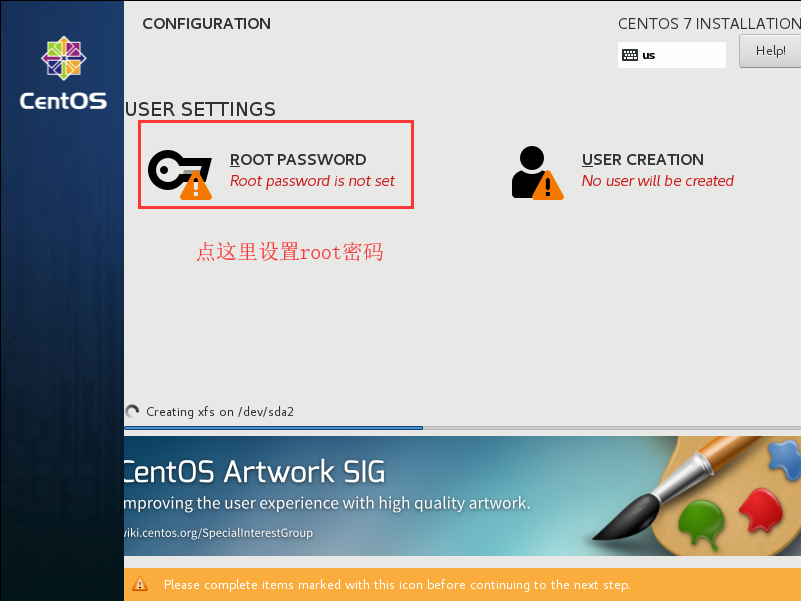
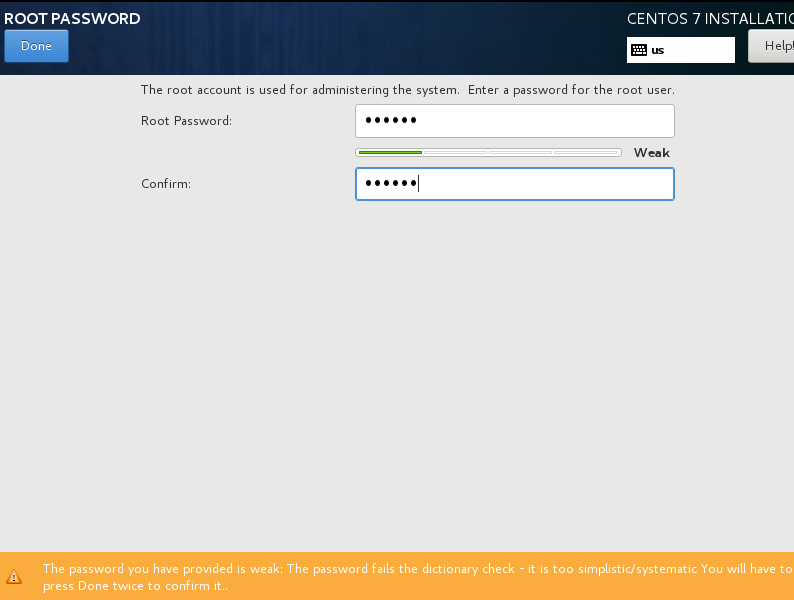
点击 两次 Done 回到安装界面
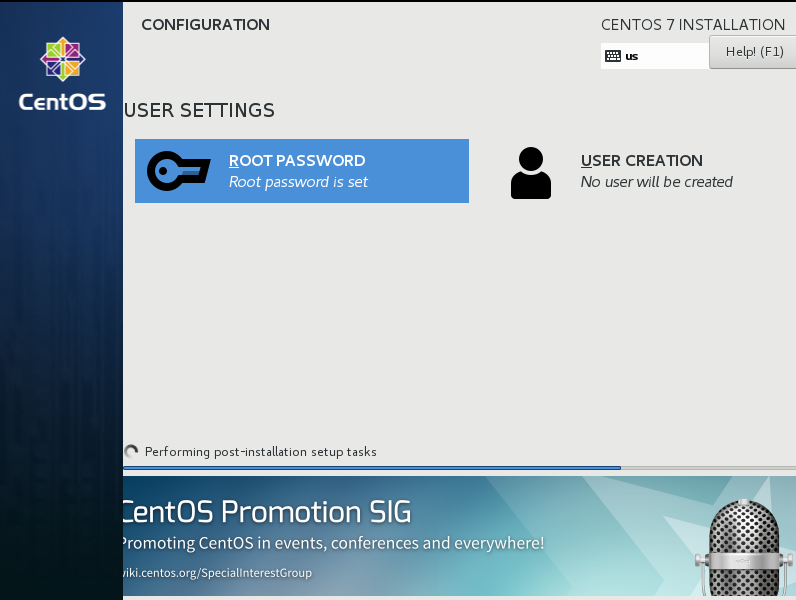
重启服务器
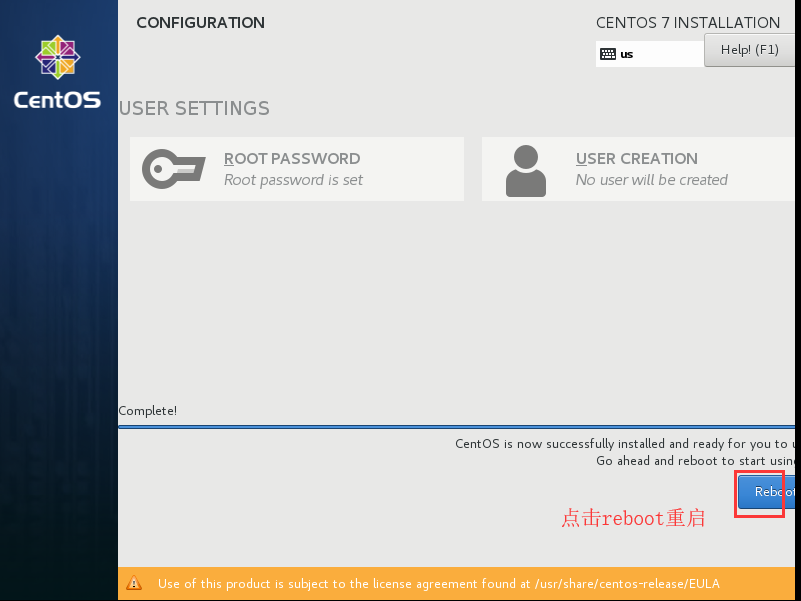
1..进入虚拟机首先安装常用软件
yum clean all 清仓库
yum repolist 列仓库
yum install -y net-tools vim lrzsz wget tree screen lsof tcpdump
安装tab补全优化
yum install -y bash-completion.noarch
2.cat /etc/sysconfig/network-scripts/ifcfg-eth0
TYPE=Ethernet
PROXY_METHOD=none
BROWSER_ONLY=no
BOOTPROTO=dhcp
DEFROUTE=yes
IPV4_FAILURE_FATAL=no
IPV6INIT=yes
IPV6_AUTOCONF=yes
IPV6_DEFROUTE=yes
IPV6_FAILURE_FATAL=no
IPV6_ADDR_GEN_MODE=stable-privacy
NAME=eth0
UUID=e0c98076-25e1-4114-9093-509e2bab0bb6
DEVICE=eth0
ONBOOT=yes
IPADDR=192.168.4.140
PREFIX=24
GATEWAY=192.168.4.2
DNS1=144.144.144.144
IPV6_PRIVACY=no
3.关闭防火墙
systemctl stop firewalld #关闭防火墙
systemctl disable firewalld #开机不启动防火
4.设置selinux
vim /etc/selinux/config
SELINUX=disabled



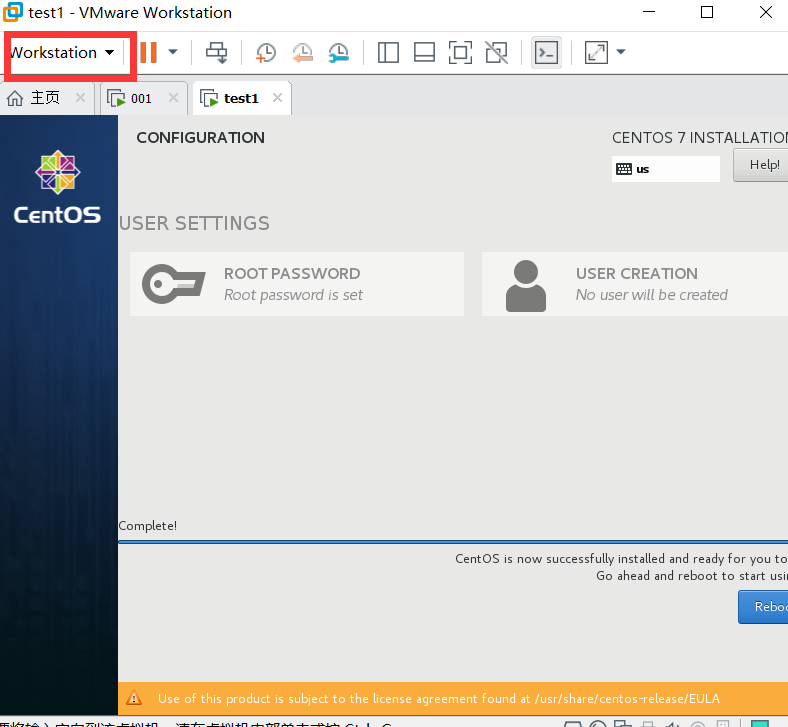

 浙公网安备 33010602011771号
浙公网安备 33010602011771号